Środowisko pulpitu KDE Plasma 5 jest w tym momencie solidne i rzadko ma jakiekolwiek problemy, które uniemożliwiają korzystanie z pulpitu. Jednak czasami panel KDE Plasma może zawiesić się i ulec awarii, co jest ogromnym problemem.
W przeciwieństwie do Gnome Shell, KDE Plasma 5 nie ma prawdziwego wbudowanego mechanizmu ponownego uruchamiania, z którego mogliby skorzystać użytkownicy. Tak więc, jeśli używasz KDE i chcesz szybko zrestartować uszkodzony lub uszkodzony panel Plazmy, musisz stworzyć swoje rozwiązanie. W tym przewodniku omówimy, jak utworzyć narzędzie do ponownego uruchamiania, które może wydostać się z zacięć w przypadku awarii panelu Plazmy.
Spis treści:
Zrestartuj panel za pomocą poleceń terminala
Panel KDE jest częścią procesu „plasmashell”, który działa w tle na komputerze z systemem Linux. Jeśli więc masz problemy z niedziałającym panelem, najłatwiejszym sposobem przywrócenia go i uruchomienia jest zajęcie się tym procesem.
Niestety, nie można od razu ponownie uruchomić procesu plasmashell z wiersza poleceń. Zamiast tego musisz zatrzymać go ręcznie. Najlepszym sposobem na to jest użycie komendy killall, ponieważ natychmiast zatrzyma ona każde uruchomienie „plasmashell”. Tak więc otwórz terminal, naciskając Ctrl + Alt + T lub Ctrl + Shift + T na klawiaturze i zakończ „plasmashell”.
killall plasmashell
Po uruchomieniu polecenia killall wszystko stanie się czarne. Jednak nadal powinieneś mieć dostęp do terminala. Stąd ponownie uruchom proces „plasmashell” z terminala. Pamiętaj, aby dodać „&” na końcu polecenia, aby wysłać je w tle.
plasmashell &
Zaraz po uruchomieniu powyższej komendy plasmashell, na ekranie pojawi się nowy panel KDE Plasma 5. Jednak ten nowy panel jest zależny od terminala, ponieważ działa w nim. Stąd proces musi zostać wysłany w tle. Aby to zrobić, uruchom polecenie wypowiedz.
disown
Disown przejmie proces „plazmashell” i wyśle go w tło, dając ci w pełni funkcjonalny panel KDE Plasma 5 do ponownego użycia.
Tworzenie skryptu restartu
Otwieranie terminala w celu zabicia procesu „powłoki plazmowej” może być bardzo żmudne. Działa w mgnieniu oka, ale nie jest idealny dla większości użytkowników. Świetnym sposobem na ponowne uruchomienie panelu, jeśli zawiesza się, jest utworzenie skryptu szybkiego restartu, który można uruchomić.
Aby rozpocząć, otwórz okno terminala, naciskając Ctrl + Alt + T i Ctrl + Shift + T.na klawiaturze. Następnie postępuj zgodnie z instrukcjami krok po kroku poniżej.
Krok 1: Za pomocą polecenia dotykowego utwórz nowy, pusty plik w katalogu domowym oznaczony „restart panelu”.
touch panel-restart
Krok 2: użyj polecenia echo poniżej, aby dodać shebang na początku skryptu. To polecenie jest krytyczne, ponieważ bez niego system Linux nie będzie wiedział, jak zinterpretować skrypt restartu.
echo '#!/bin/bash' > panel-restart
Krok 3: Uruchom kolejne polecenie echo, aby dodać główny kod do skryptu restartu panelu.
echo 'killall plasmashell;plasmashell &' >> panel-restart
Krok 4: Zaktualizuj uprawnienia pliku restartu za pomocą polecenia chmod, aby mógł działać jako program na komputerze z systemem Linux.
sudo chmod +x panel-restart
Krok 5: Umieść plik restartu panelu w katalogu / usr / bin / za pomocą polecenia mv. Umieszczenie pliku w tym miejscu pozwoli ci wywołać go jako polecenie, podobnie jak każdy inny program w systemie Linux.
sudo mv panel-restart /usr/bin/
Zamknij okno terminala. Następnie przejdź do pulpitu KDE i naciśnij Alt + F2, aby otworzyć okno szybkiego uruchamiania Plazmy. Następnie w oknie wprowadź poniższe polecenie, aby natychmiast ponownie uruchomić panel KDE Plasma 5 za pomocą skryptu, który właśnie stworzyliśmy.
panel-restart
Po uruchomieniu polecenia panel KDE Plasma 5 powinien być gotowy do użycia!
Dodanie skryptu do skrótu
Chcesz ponownie uruchomić panel KDE Plasma 5 za pomocą kilku przycisków na klawiaturze? Jeśli tak, musisz skonfigurować niestandardowy skrót klawiaturowy. Aby to zrobić, wykonaj poniższe instrukcje krok po kroku.
Uwaga: aby uzyskać bardziej szczegółowe informacje na temat skrótów klawiaturowych KDE, zapoznaj się z tym przewodnikiem.
Krok 1: Otwórz menu aplikacji, wyszukaj „niestandardowe skróty” i otwórz element, który wyświetla się pod tą nazwą.
Krok 2: W oknie niestandardowych skrótów KDE znajdź „Edytuj” i kliknij go myszą. Następnie wybierz „Nowy”, a następnie „Skrót globalny” i „Polecenie / URL”.
Krok 3: W obszarze „Komentarz” wpisz „Ponowne uruchomienie panelu KDE”.
Krok 4: Kliknij „Wyzwalanie” i przypisz nowy niestandardowy skrót do ulubionego skrótu klawiszowego. Jeśli nie możesz dowiedzieć się, jakiej akcji wyzwalającej użyć, rozważ użycie kombinacji Ctrl + `.
Krok 5: Wybierz „Akcja” i wpisz polecenie ponownego uruchomienia panelu w polu „Polecenie / URL”.
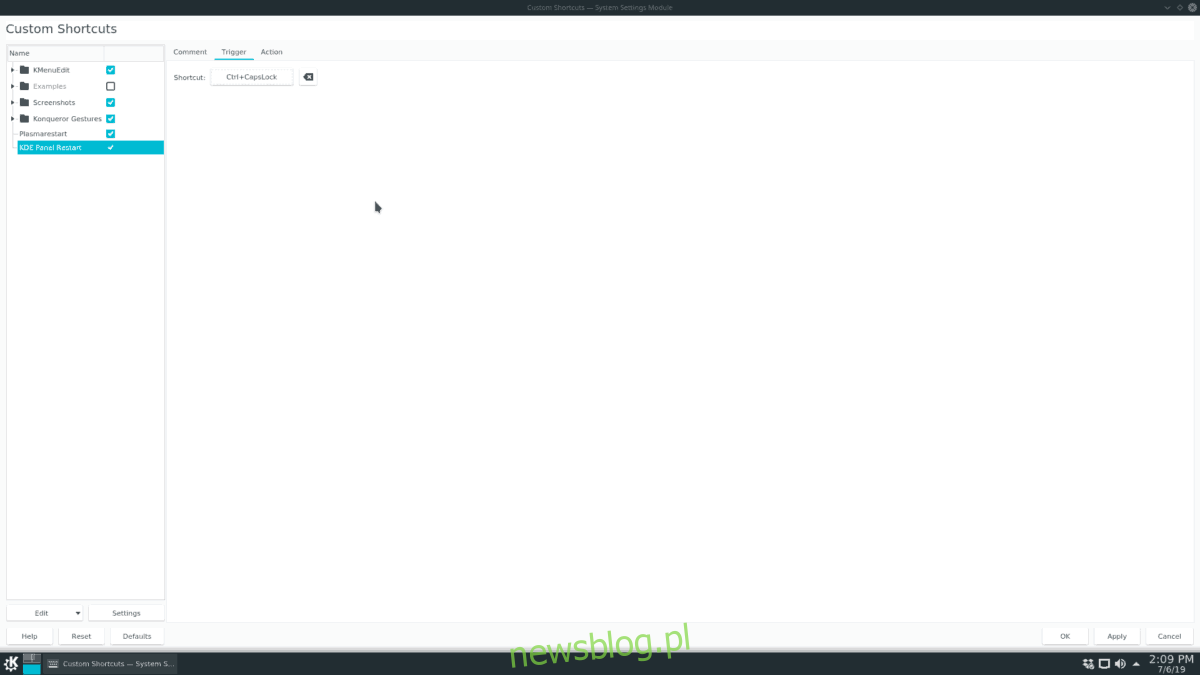
Krok 6: Kliknij „Zastosuj”, aby zastosować zmiany na komputerze z systemem Linux.
Zamknij okno Skrót niestandardowy. Następnie naciśnij kombinację klawiszy, aby natychmiast ponownie uruchomić panel KDE Plasma 5.


